Google: cómo crear un passkey para evitar ingresar contraseñas
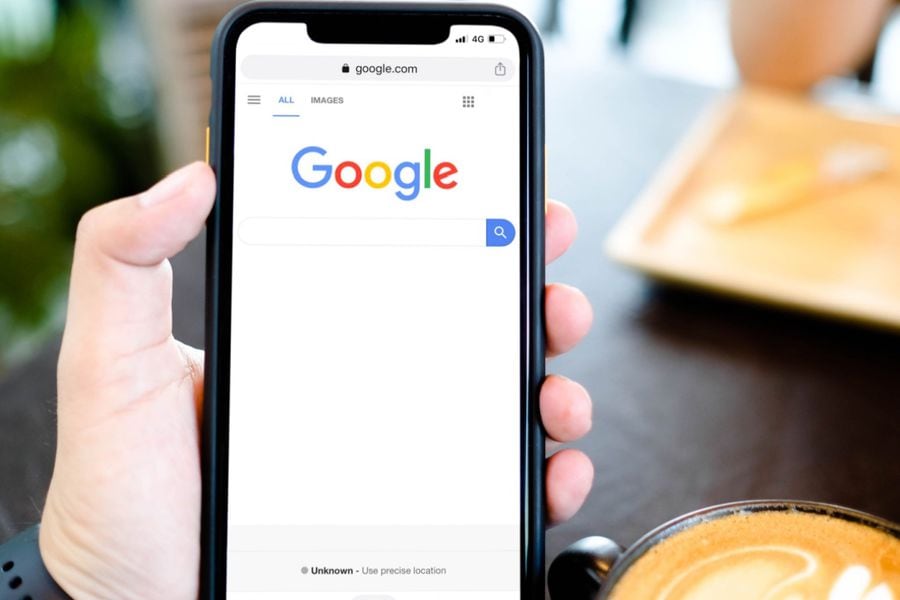
Esta nueva alternativa promete ser más segura que la tradicional, debido a que requiere de datos más difíciles de robar. Descubre acá cómo activarla.
Es uno de los avances más novedosos que ha estrenado Google en el último tiempo. Se trata de las passkeys (o llaves de acceso), una alternativa para que los usuarios no tengan que ingresar sus contraseñas cada vez que quieran entrar a sus cuentas.
Según detallaron desde el gigante de la tecnología, este método no solo tiene el objetivo de ayudar a quienes olvidan constantemente sus códigos, sino que también de aumentar la seguridad, ya que requiere de su huella dactilar, reconocimiento facial o PIN (datos que son mucho más difíciles de robar).
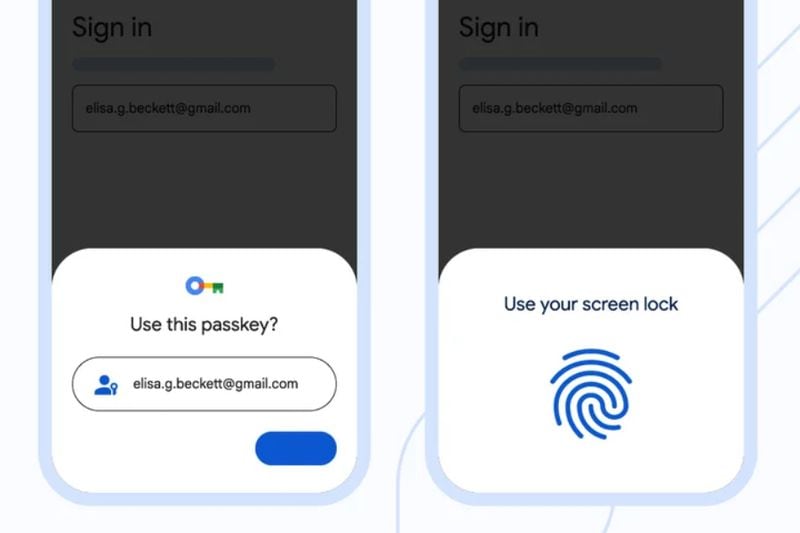
Cómo crear un passkey de Google
Lo primero que necesitas para poder utilizar esta nueva función, es que el dispositivo en el que se aplique tenga un sistema como Windows 10 o macOS Ventura (o superiores). A ello se le suma que también debe tener versiones recientes de los navegadores, tales como Chrome 109, Safari 16, Edge 109 u otras más modernas.
Una vez con eso, debes iniciar sesión en tu cuenta de Google y dirigirte a la sección “Llaves de acceso”, en donde te saldrá la opción de crearlas y una serie de pasos a seguir.
Si utilizas un teléfono Android, es probable que ya tengas tus passkeys activadas, por lo que podrás verlas directamente en “Llaves generadas automáticamente”. En ese caso, solo debes clickear en “Usar llaves de acceso”.
De esta manera, se te abrirá una nueva ventana en la que Google te pedirá que confirmes la activación a través de tres métodos: el de el análisis de tu huella dactilar, el escaneo de tu rostro y la pantalla de bloqueo.
Así, aparecerá otra ventana emergente en la que se te consultará si es el dispositivo que estás usando es en el que se utilizarán las passkeys.
Según informaciones reunidas por Infobae, este proceso es más sencillo si se hace desde un teléfono.

Cuando hayas terminado los pasos desde un smartphone, debes apretar “Continuar”, mientras que si estás en un computador, te pedirán escanear un código QR con la cámara de tu smartphone o tablet. Esto, en ambos casos, con el objetivo de activar la configuración.
Si haces el proceso desde un iPhone, la información de las llaves de acceso puede añadirse a tu “Llavero de iCloud”.
Qué hacer si no te gustó ocuparlas
Supongamos que ya probaste las passkeys de Google, pero que no te acomodó el sistema. Si estás en esa situación, no te preocupes, ya que puedes volver a la configuración que tenías antes.
Para esto, solo debes ingresar a “Seguridad” y apretar “Saltar contraseña cuando sea posible”, para así desactivar las funciones que permiten esta alternativa.
Si quieres volver a usarlas, no necesitarás repetir nuevamente todo el proceso descrito en el subtítulo anterior.

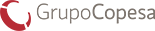
Comenta
Por favor, inicia sesión en La Tercera para acceder a los comentarios.